Thủ thuật tìm kiếm trên Facebook: Từ cơ bản đến chuyên nghiệp
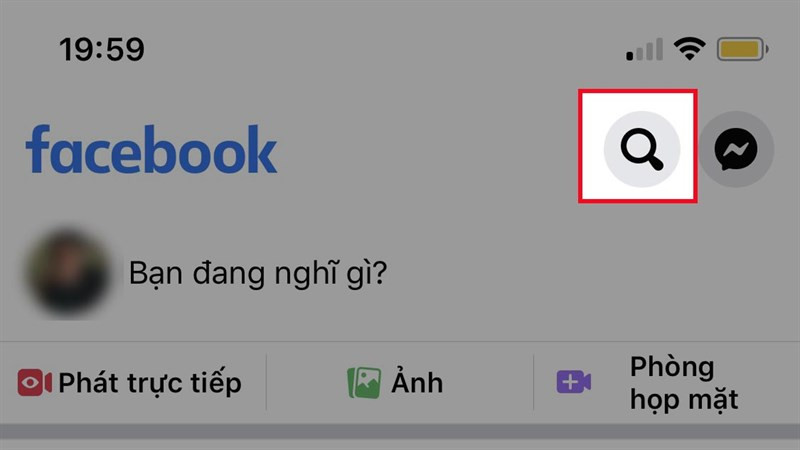
Bạn đã bao giờ cảm thấy “lạc lối” trong biển thông tin khổng lồ trên Facebook? Việc tìm kiếm thông tin cụ thể đôi khi giống như mò kim đáy bể. Bài viết này sẽ chia sẻ những thủ thuật tìm kiếm trên Facebook, từ cơ bản cho người mới bắt đầu đến nâng cao cho người dùng kỳ cựu, giúp bạn dễ dàng tìm thấy chính xác những gì mình cần, tiết kiệm thời gian và công sức.
I. Hướng dẫn tìm kiếm cơ bản trên Facebook (Điện thoại và Máy tính)
Bạn muốn tìm kiếm thông tin trên Facebook một cách nhanh chóng và hiệu quả? Dưới đây là hướng dẫn chi tiết, áp dụng cho cả điện thoại và máy tính.
1. Các bước tìm kiếm nhanh
- Mở ứng dụng Facebook hoặc truy cập website Facebook.
- Nhấn vào biểu tượng kính lúp (thường nằm ở góc trên bên phải màn hình điện thoại và góc trên bên trái màn hình máy tính).
- Nhập từ khóa cần tìm vào ô “Tìm kiếm trên Facebook”.
- Nhấn “Tìm kiếm” (trên máy tính) hoặc chọn “Xem kết quả cho…” (trên điện thoại) từ khóa bạn vừa nhập.
- Lọc kết quả theo các tùy chọn như Bài viết, Mọi người, Ảnh, Nhóm, Trang, Địa điểm, Sự kiện, Marketplace…
2. Hướng dẫn chi tiết
Bước 1: Mở Facebook và tìm biểu tượng kính lúp.
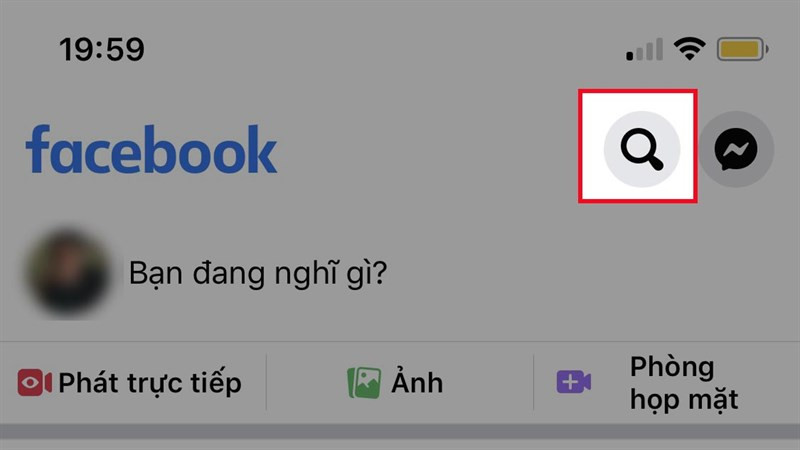 Mở Facebook và nhấn vào biểu tượng kính lúp.
Mở Facebook và nhấn vào biểu tượng kính lúp.
Bước 2: Nhập từ khóa bạn muốn tìm.
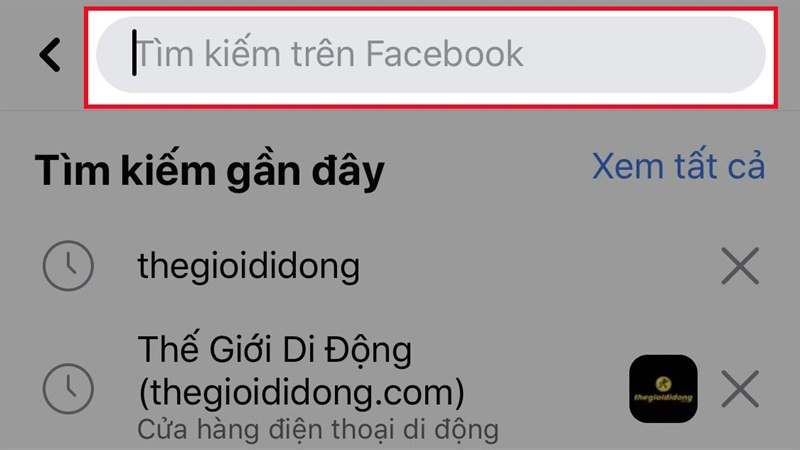 Nhập từ khóa vào ô tìm kiếm.
Nhập từ khóa vào ô tìm kiếm.
Bước 3: Nhấn “Tìm kiếm” hoặc “Xem kết quả cho…”.
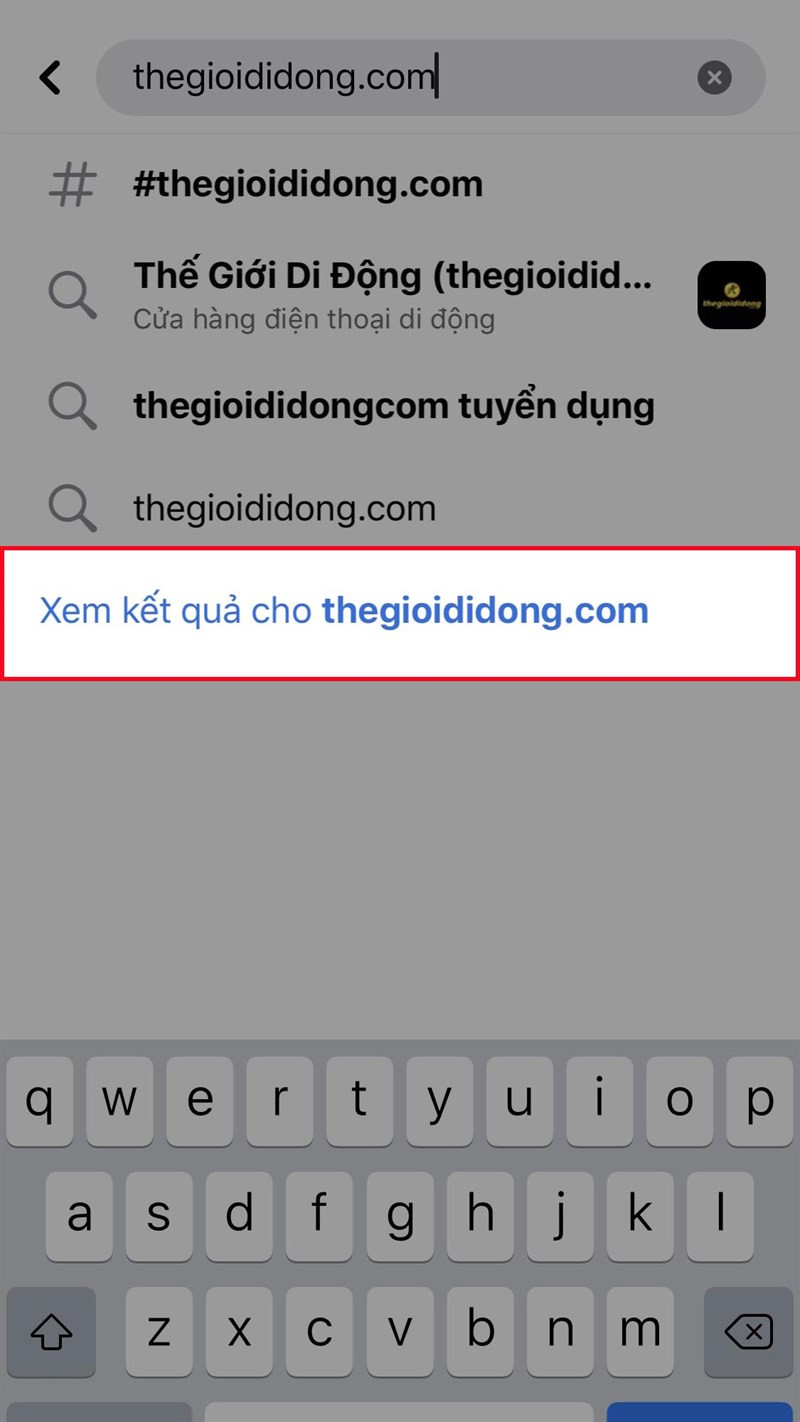 Chọn “Tìm kiếm” hoặc “Xem kết quả cho…”.
Chọn “Tìm kiếm” hoặc “Xem kết quả cho…”.
Bước 4: Lọc kết quả tìm kiếm. Facebook cung cấp nhiều tùy chọn lọc để bạn dễ dàng tìm thấy những gì mình cần.
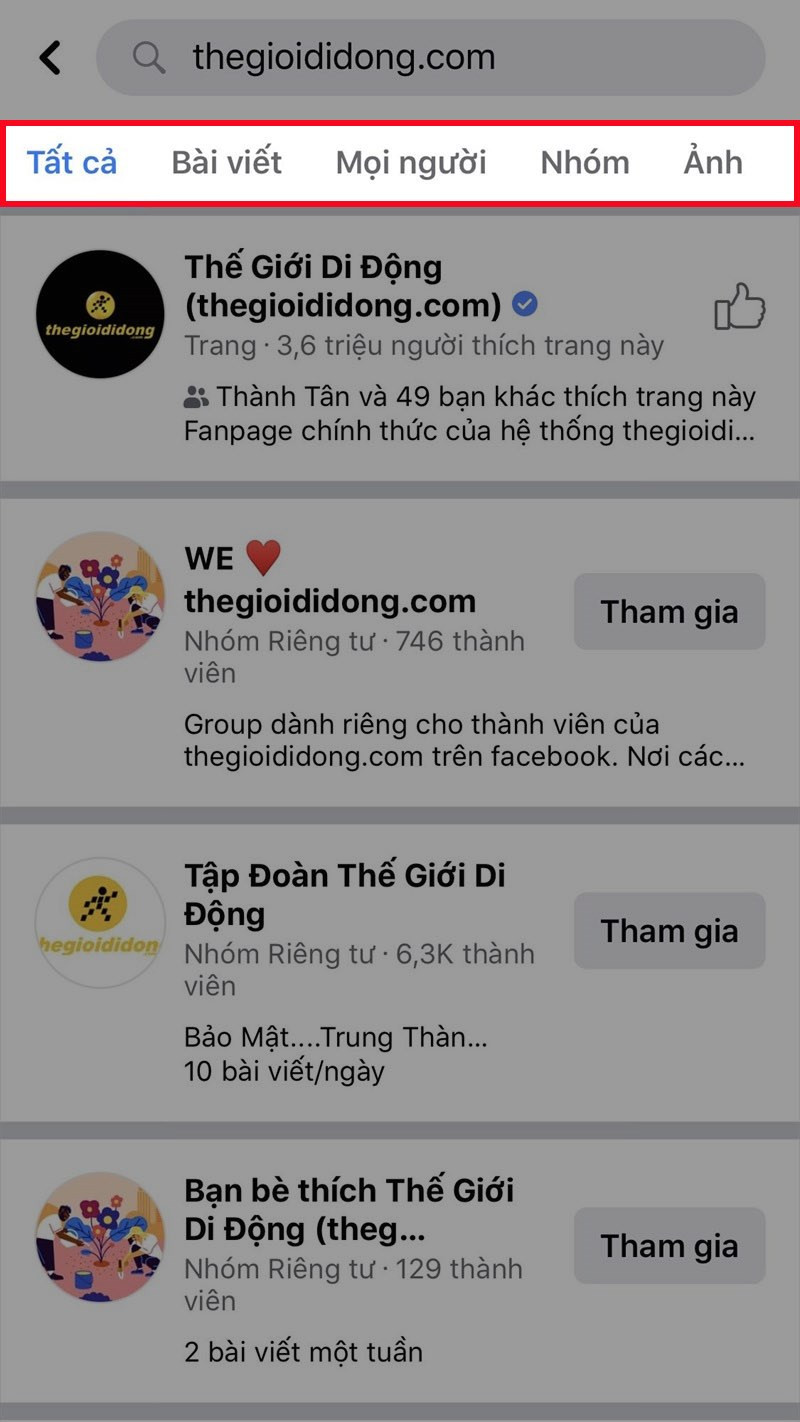 Lọc kết quả tìm kiếm theo nhu cầu.
Lọc kết quả tìm kiếm theo nhu cầu.
Một số tùy chọn lọc bao gồm:
- Tất cả: Hiển thị tất cả kết quả liên quan đến từ khóa.
- Bài viết: Chỉ hiển thị các bài viết.
- Mọi người: Tìm kiếm người dùng Facebook.
- Ảnh: Tìm kiếm hình ảnh.
- Nhóm: Tìm kiếm các nhóm Facebook.
- Trang: Tìm kiếm các Fanpage.
- Địa điểm: Tìm kiếm địa điểm.
- Sự kiện: Tìm kiếm sự kiện.
- Marketplace: Tìm kiếm sản phẩm trên Marketplace.
II. 12 mẹo tìm kiếm nâng cao trên Facebook
Nắm vững những mẹo sau đây sẽ giúp bạn trở thành một “bậc thầy” tìm kiếm trên Facebook.
- Sử dụng đề xuất: Khi nhập từ khóa, Facebook sẽ đề xuất các tìm kiếm liên quan. Hãy tận dụng tính năng này để tìm kiếm nhanh hơn.
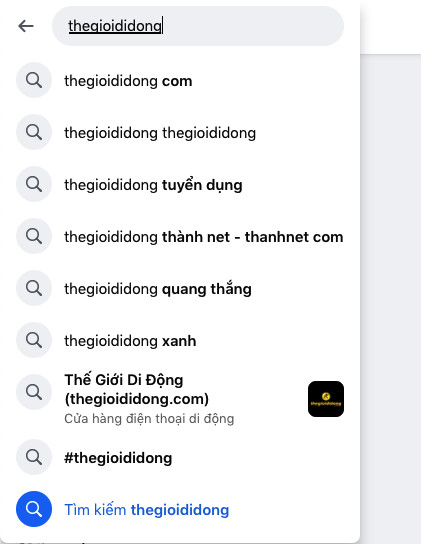 Tận dụng tính năng đề xuất từ khóa.
Tận dụng tính năng đề xuất từ khóa.
- Tìm kiếm bằng hashtag: Sử dụng hashtag (#) để tìm kiếm các bài viết, hình ảnh, video liên quan đến một chủ đề cụ thể (ví dụ: #thegioididong, #côngnghệ).
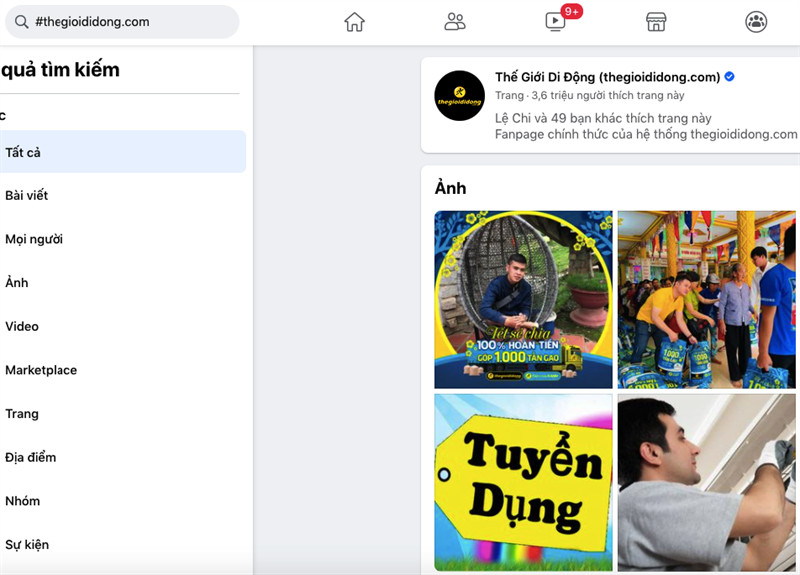 Sử dụng hashtag để tìm kiếm theo chủ đề.
Sử dụng hashtag để tìm kiếm theo chủ đề.
- Ưu tiên kết quả: Facebook sẽ ưu tiên hiển thị kết quả phù hợp nhất với từ khóa của bạn. Ví dụ, khi tìm “Thủ Đức”, các địa điểm tại Thủ Đức sẽ được hiển thị trước.
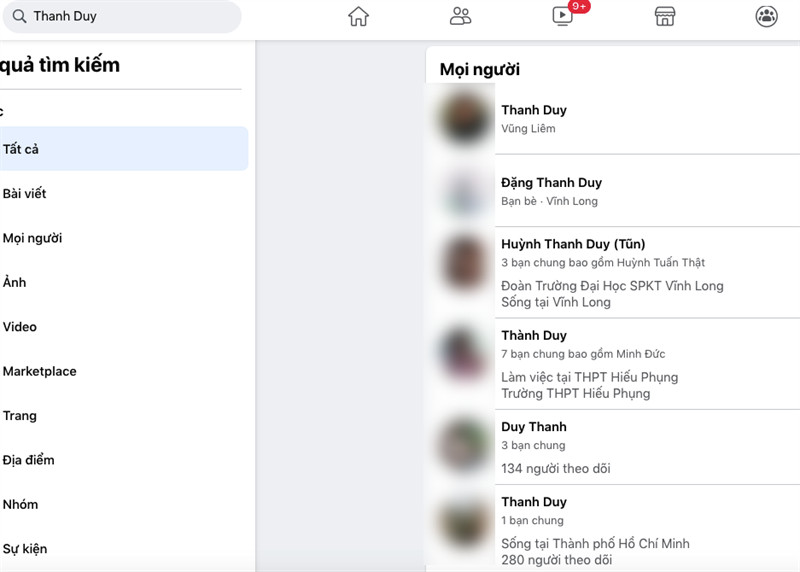 Kết quả tìm kiếm được ưu tiên theo mức độ phù hợp.
Kết quả tìm kiếm được ưu tiên theo mức độ phù hợp.
- Lọc bài viết: Sử dụng bộ lọc để tìm bài viết theo ngày đăng, vị trí, người đăng,…
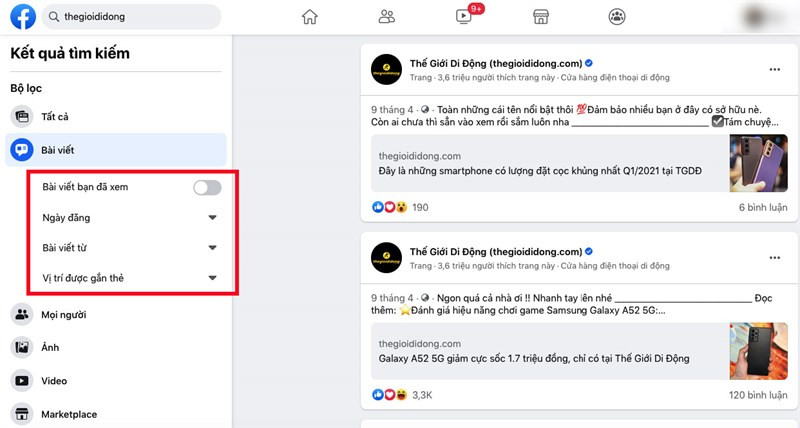 Lọc bài viết theo nhiều tiêu chí khác nhau.
Lọc bài viết theo nhiều tiêu chí khác nhau.
- Lọc trang cá nhân: Tìm kiếm người dùng theo tỉnh/thành phố, học vấn, công việc,…
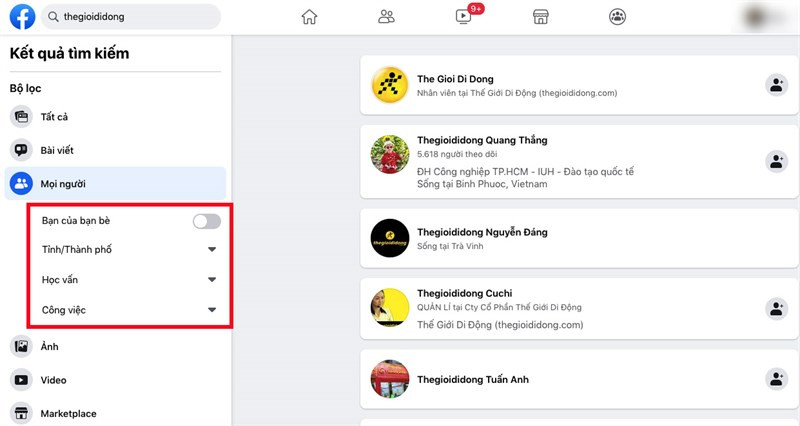 Tìm kiếm người dùng với các bộ lọc nâng cao.
Tìm kiếm người dùng với các bộ lọc nâng cao.
- Lọc hình ảnh: Tìm ảnh theo người đăng, loại ảnh, vị trí, ngày đăng.
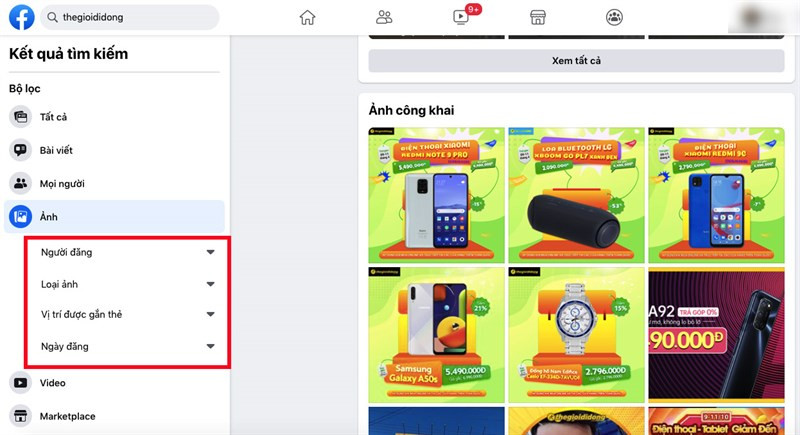 Lọc hình ảnh theo nhiều tiêu chí.
Lọc hình ảnh theo nhiều tiêu chí.
- Lọc video: Tìm video theo ngày đăng, video trực tiếp.
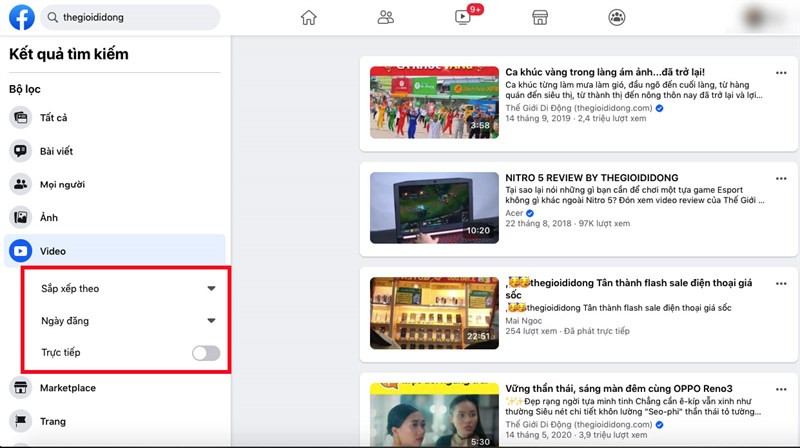 Lọc video theo ngày đăng hoặc video trực tiếp.
Lọc video theo ngày đăng hoặc video trực tiếp.
- Lọc sản phẩm Marketplace: Tìm sản phẩm theo vị trí, tình trạng, giá, ngày niêm yết, hạng mục.
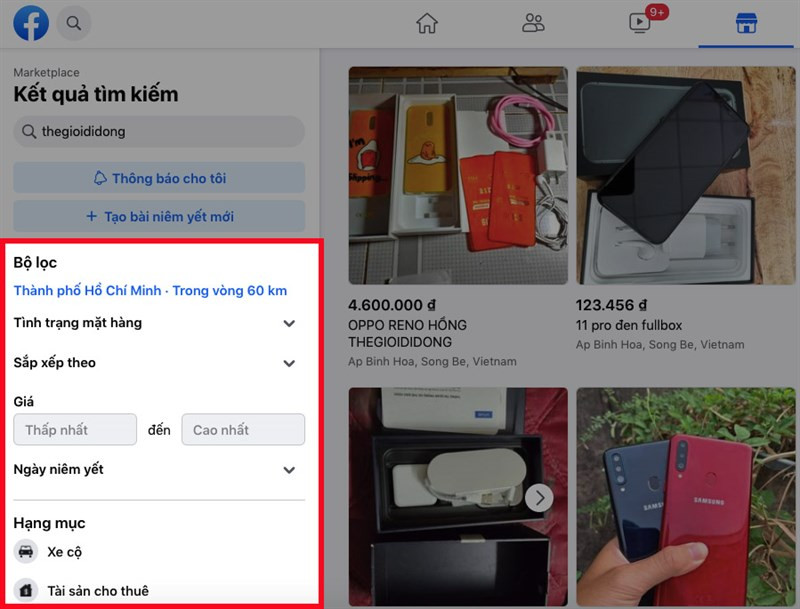 Lọc sản phẩm trên Marketplace.
Lọc sản phẩm trên Marketplace.
- Lọc Fanpage: Tìm Fanpage theo vị trí, hạng mục, trang đã xác minh.
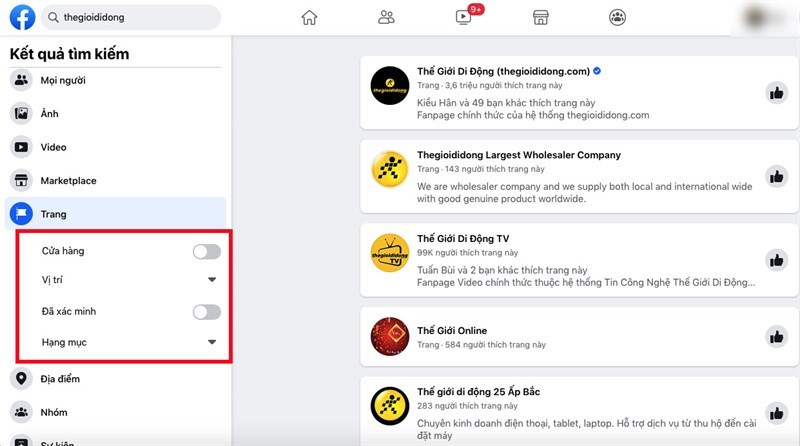 Lọc Fanpage theo nhiều tiêu chí.
Lọc Fanpage theo nhiều tiêu chí.
- Lọc địa điểm: Tìm địa điểm theo giờ mở cửa, dịch vụ giao hàng, vị trí.
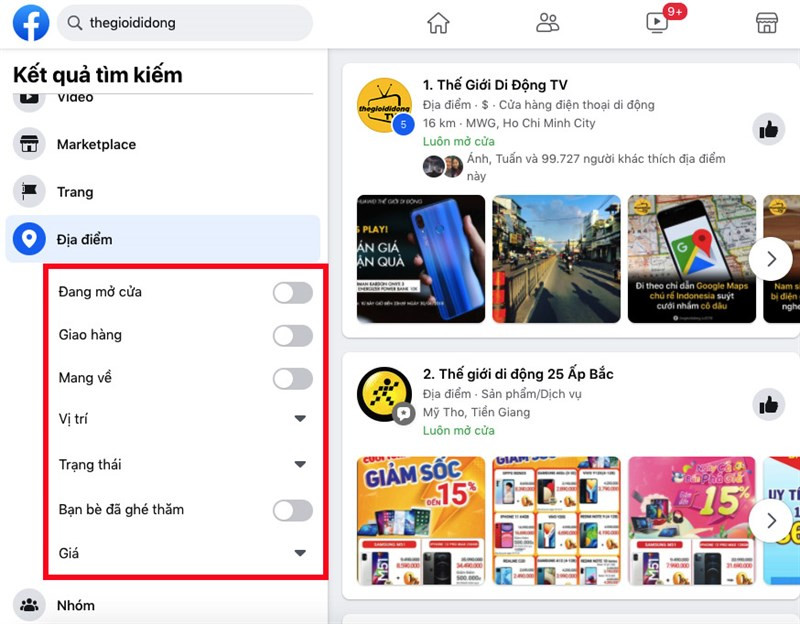 Lọc địa điểm theo các tiêu chí hữu ích.
Lọc địa điểm theo các tiêu chí hữu ích.
- Lọc nhóm: Tìm nhóm theo tỉnh/thành phố, nhóm công khai, nhóm đã tham gia.
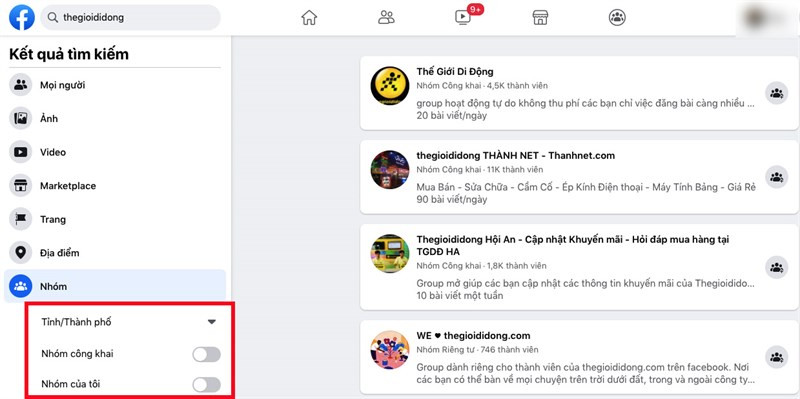 Lọc nhóm theo vị trí và loại nhóm.
Lọc nhóm theo vị trí và loại nhóm.
- Lọc sự kiện: Tìm sự kiện theo hình thức (online/offline), vị trí, ngày, hạng mục.
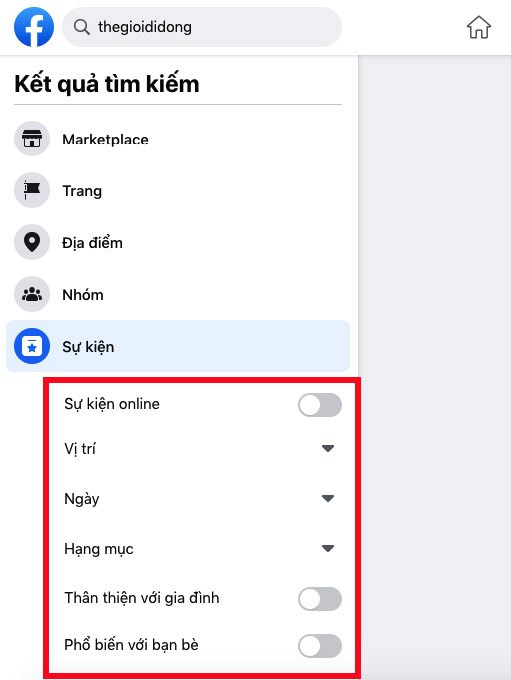 Lọc sự kiện theo nhiều tiêu chí.
Lọc sự kiện theo nhiều tiêu chí.
Hy vọng những thủ thuật trên sẽ giúp bạn tìm kiếm thông tin trên Facebook một cách hiệu quả hơn. Hãy chia sẻ bài viết nếu bạn thấy hữu ích và để lại bình luận bên dưới nếu bạn có thêm mẹo hay nào khác!



